4 sposoby na bezpieczne zresetowanie iPhone'a bez kodu dostępu do ograniczeń
Zapomnienie kodu dostępu do funkcji Czasu przed ekranem lub Ograniczeń na iPhonie może być poważnym problemem. Utrudnia to resetowanie iPhone'a lub rozwiązywanie innych problemów. Dobra wiadomość jest taka, że istnieją bezpieczne sposoby, aby to zrobić.
Ten przewodnik pokaże Ci jak zresetować iPhone'a bez kodu dostępu do ograniczeńMożesz skorzystać z prostych kroków, zarówno z komputerem, jak i bez niego. Nawet jeśli to używane urządzenie, nauczysz się łatwych metod resetowania go bez użycia starego kodu. Czytaj dalej, aby poznać je wszystkie!
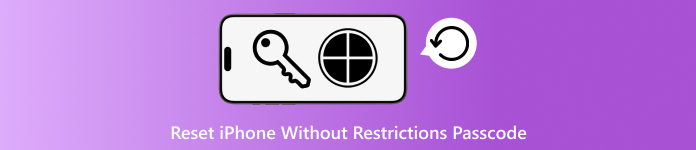
W tym artykule:
- Część 1: Czym jest kod dostępu do ograniczeń?
- Część 2: Przywracanie ustawień fabrycznych iPhone'a w Ustawieniach bez kodu dostępu
- Część 3: Użyj aplikacji Znajdź mój, aby zresetować iPhone'a bez ograniczeń. Kod dostępu
- Część 4: Użyj iTunes, aby zresetować iPhone'a bez kodu dostępu
- Część 5: Szybko i bezpośrednio eliminuj czas spędzany przed ekranem
Część 1: Czym jest kod dostępu do ograniczeń?
Twój iPhone ma blokadę, która pomaga blokować pewne rzeczy. Nazywa się ona kodem ograniczeń. Jednak od czasu iOS 12 Apple zmieniło jego nazwę na kod Czasu przed ekranem, który nadal działa w ten sam sposób. Pomaga on rodzicom lub użytkownikom uniemożliwić innym korzystanie z niektórych aplikacji, zmianę ustawień lub kupowanie rzeczy na telefonie. Ten kod uniemożliwia również wykonywanie przywrócenie ustawień fabrycznychOznacza to, że nie możesz wymazać całego telefonu, jeśli nie wpiszesz tego kodu. Jeśli go zapomnisz, nie będziesz mógł wprowadzić żadnych istotnych zmian. Nie możesz nawet zresetować iPhone'a jak zwykle.
Część 2: Przywracanie ustawień fabrycznych iPhone'a w Ustawieniach bez kodu dostępu
Czego będziesz używać: Dane logowania Apple ID
Jeśli szukasz sposobu na przywrócenie ustawień fabrycznych iPhone'a bez podawania kodu zabezpieczającego, istnieje prosty sposób, aby to zrobić.
Jeśli zapomniałeś kodu dostępu do Czasu przed ekranem, ale nadal znasz swój Apple ID, możesz zresetować iPhone'a za pomocą ustawień. Ta metoda działa bezpośrednio na Twoim urządzeniu i może również pomóc Ci zresetować lub usunąć stare hasło. Apple pozwala użyć Apple ID do odblokowania tej części, co ułatwia rozpoczęcie od nowa, nawet jeśli nie pamiętasz starego kodu ograniczeń.
otwarty Ustawienia, uzyskiwać Ogólny, a następnie stuknij Przenieś lub zresetuj iPhone'a.
Wybierać Skasuj całą zawartość i ustawienia.
Gdy zostaniesz poproszony o podanie kodu dostępu, dotknij Zapomniałem hasła? przycisk.
Wprowadź swój Apple ID i zaloguj się.
Wybierz ustawienie nowego kodu dostępu lub usuń istniejące, a następnie zakończ proces resetowania.
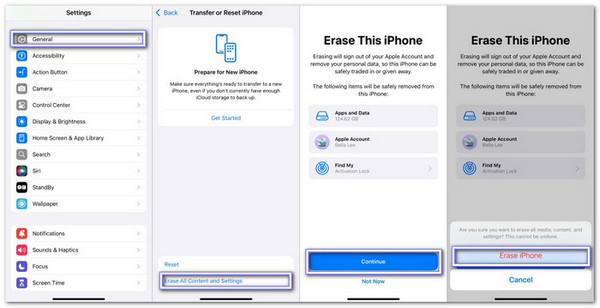
Część 3: Użyj aplikacji Znajdź mój, aby zresetować iPhone'a bez ograniczeń. Kod dostępu
Jeśli zastanawiasz się, jak zresetować iPhone'a bez kodu dostępu, istnieje prosty sposób, który zadziała również na innym urządzeniu Apple.
Jeśli masz iPada lub drugiego iPhone'a i oba są zalogowane przy użyciu tego samego Apple ID, możesz użyć aplikacji Znajdź mój, aby wymazać zablokowany telefon. Jest to pomocne, gdy nie możesz otworzyć urządzenia, ponieważ zapomniałeś hasła. Dzięki tej metodzie nie potrzebujesz komputera; możesz zresetować iPhone'a z dowolnego miejsca.
Czego będziesz używać: Inne urządzenie Apple zalogowane na Twoje konto i dane logowania Apple.
Otworzyć Znajdź mój aplikację na drugim urządzeniu Apple.
Stuknij w Urządzenia zakładka na dole.
Wybierz iPhone'a, którego chcesz wymazać, a następnie stuknij Wymaż to urządzenie.
Naciskać Kontynuować, a następnie wprowadź swój zaufany numer telefonu.
Uzyskiwać Wymaż iPhone'a, a następnie wprowadź swój Identyfikator Apple i hasło.
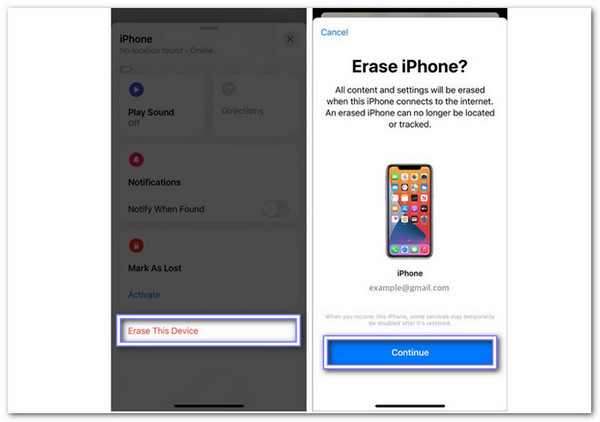
Część 4: Użyj iTunes, aby zresetować iPhone'a bez kodu dostępu
Czego będziesz używać: Komputer z systemem Windows lub Mac, dane logowania Apple ID i kabel Lightning.
Jeśli szukasz sposobu na zresetowanie iPhone'a bez kodu dostępu, iTunes może Ci pomóc.
Jeśli masz zaufany komputer, niezależnie od tego, czy jest to system Windows, czy Mac, możesz zresetować iPhone'a za pomocą iTunes. To oficjalna metoda firmy Apple. Działa prawidłowo, o ile telefon jest prawidłowo połączony z komputerem. Nadal będziesz potrzebować swojego Apple ID, ale nie potrzebujesz starego kodu dostępu do ograniczeń. To bezpieczne i proste rozwiązanie, gdy zapomnisz kodu Czasu przed ekranem.
Podłącz urządzenie do komputera za pomocą kabla Lightning.
Gdy pojawi się komunikat, dotknij Zaufaj temu komputerowi na swoim iPhonie.
otwarty iTunes, kliknij Urządzenie przycisk i przejdź do Streszczenie patka.
Kliknij Przywróć iPhone'a, a następnie kliknij ponownie, aby potwierdź reset.
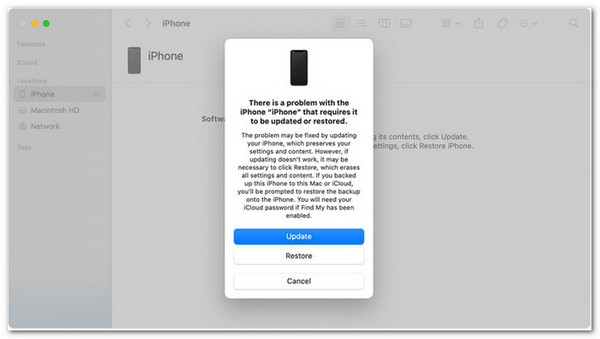
Część 5: Szybko i bezpośrednio eliminuj czas spędzany przed ekranem
Chcesz korzystać z iPhone'a bez ograniczeń? Usunięcie Czasu Ekranowego może pomóc. Nie będziesz blokowany limitami czasowymi. Koniec z zablokowanymi aplikacjami. Koniec z prośbami o więcej czasu. Możesz swobodnie resetować lub ponownie konfigurować iPhone'a. Wszystko to możesz osiągnąć, korzystając z… imyPass iPassGo.
Jako zaufane narzędzie stworzone do tego celu, pomaga szybko wyłączyć Czas przed ekranem, nawet jeśli zapomniałeś starego hasła. Nie stracisz żadnych danych i nie musisz jailbreakować urządzenia. Po wykonaniu jailbreaku możesz korzystać z urządzenia bez żadnych ograniczeń ani blokad. Działa z najnowszymi iPhone'ami, w tym iPhone'em 17, i obsługuje systemy iOS 26 oraz iPadOS 26.
Jeśli więc szukasz szybkiego i bezpiecznego sposobu na wyłączenie funkcji Czas przed ekranem bez podawania hasła, to narzędzie jest właśnie dla Ciebie.

Ponad 4 000 000 pobrań
Wyłącz bezpiecznie funkcję Czas przed ekranem, nie usuwając żadnych danych.
Wyłącz MDM (Mobile Device Management) na swoim urządzeniu.
Usuń Apple ID, Face ID, Touch ID lub dowolny 4- lub 6-cyfrowy kod dostępu.
Oferuje intuicyjny interfejs, dzięki któremu każdy może go łatwo używać.
Przejdź do oficjalnej strony i kliknij dwukrotnie Darmowe pobieranie Kliknij przycisk, aby zainstalować imyPass iPassGo na swoim komputerze. Działa w systemach Windows 11/10/7/8 i Mac. Następnie otwórz program i kliknij Czas ekranowy opcję po załadowaniu.
Podłącz iPhone'a lub iPada do komputera za pomocą zwykłego kabla Lightning USB. Gdy urządzenie wyświetli komunikat, naciśnij Zaufaj temu komputerowi aby móc się połączyć. W narzędziu kliknij Początek aby znów iść naprzód.
Po połączeniu urządzenia postępuj zgodnie z instrukcjami wyświetlanymi na ekranie, aby usunąć kod dostępu Czasu przed ekranem. Ten proces wyłączy wszystkie limity Czasu przed ekranem. Po chwili kod dostępu zniknie, a Twój iPhone lub iPad będzie wolny od tych ustawień.
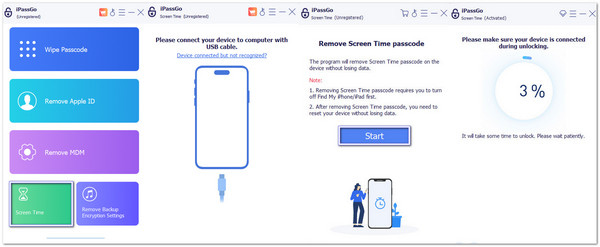
Niesamowite! Twój iPhone lub iPad znów poczują się swobodnie. Wszystko działa jak należy i nic nie zostanie skasowane.
Jak wspomniano powyżej, imyPass iPassGo może również pomóc Ci odblokować iPhone'a, jeśli zapomnisz kodu dostępu, usuń MDM ze szkoły lub pracy, a nawet usunąć hasło zapasowe iTunes. Jeśli więc kiedykolwiek będziesz musiał wykonać którąkolwiek z tych czynności, nie wahaj się ponownie skorzystać z imyPass iPassGo.
Wniosek
Odkrywanie jak przywrócić ustawienia fabryczne iPhone'a bez kodu dostępu do ograniczeń Na początku może to być trudne. Ale dopóki masz dostęp do swojego Apple ID, istnieją bezpieczne sposoby, aby to zrobić. Możesz spróbować w ustawieniach, na innym urządzeniu Apple z aplikacją Lokalizator, a nawet w iTunes na zaufanym komputerze.
Jeśli chcesz czegoś szybkiego i prostego, możesz spróbować imyPass iPassGoUsuwa kod dostępu do Czasu Ekranowego bez utraty danych. Nie wymaga umiejętności technicznych ani jailbreaku. Wypróbuj i spraw, by było łatwiej!
Gorące rozwiązania
-
Odblokuj iOS
- Recenzja bezpłatnych usług odblokowania iCloud
- Pomiń aktywację iCloud za pomocą IMEI
- Usuń Mosyle MDM z iPhone'a i iPada
- Usuń support.apple.com/iphone/passcode
- Recenzja Checkra1n iCloud Bypass
- Omiń hasło ekranu blokady iPhone'a
- Jak jailbreakować iPhone'a
- Odblokuj iPhone'a bez komputera
- Omiń iPhone'a zablokowanego dla właściciela
- Przywróć ustawienia fabryczne iPhone'a bez hasła Apple ID
-
Wskazówki dotyczące iOS
-
Odblokuj Androida
-
Hasło systemu Windows

